在考生文件夹下,打开文档WD34A.doc,按照要求完成下列操作并以原文件名保存文档。
①插入一个6行5列表格,表格的列宽设置为2.5厘米、行高设置为0.6厘米、表格居中;设置外框线为红色1.5磅双窄线、内框线为红色0.75磅单实线、第2、3行间的表格线为红色1.5磅单实线。
②再对表格进行如下修改:合并第1、2行第1列单元格,然后在合并后的单元格中添加一条红色0.75磅单实线对角线;合并第1行第2至4列单元格;合并第6行第2至4列单元格,并将合并后的单元格均匀拆分为2列;设置表格第1、2行为青绿色底纹。修改后的表格样式如下:
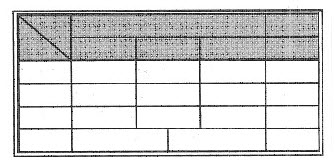
参考答案:
步骤1:双击WD004A.doc,选择菜单栏中的“表格”|“插入”|“表格”,在弹出的如图4-1所示的插入表格对话框中输入表格的行数和列数。
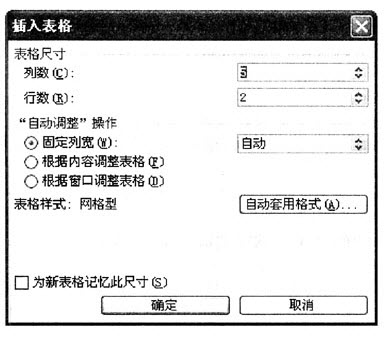
步骤2:选中插入的表格,单击工具栏中的“表格”|“属性”,设置表格的属性为列宽设2.5厘米、行高0.6厘米、表格居中。
步骤3:选中表格,单击工具栏中的“格式”|“边框和底纹”,单击“显示工具栏”按钮,在弹出的工具栏中设置外框线为红色1.5磅双窄线、内框线为红色0.75磅单实线、第2、3行间的表格线为红色1.5磅单实线,关闭工具栏。
步骤4:选中要合并的单元格,单击工具栏中的“表格”|“合并单元格”。
步骤5:将光标放在要添加对角线的单元格,选择工具栏中的“表格”|“绘制斜线表头”,选择样式一,单击“确定”按钮;右击添加的斜线表头,选择“设置自选图像格式”命令,设置为红色0.75磅单实线,单击“确定”按钮。
步骤6:选中要合并的单元格,单击选择“表格”|“合并单元格”。
步骤7:将光标放在要拆分的单元格,单击选择“表格”|“拆分单元格”,在弹出的如图4-2所示的拆分单元格的对话框中设置拆分的列数和行数,单击“确定”按钮。
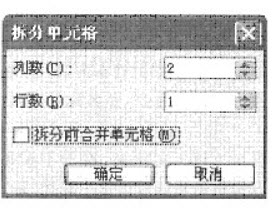
步骤8:参考步骤3设置表格的底纹,单击“保存”按钮。
解析:
本题主要考查Word的基本操作,主要包括文字体的设置、段落的设置、分栏、插入表格、设置表格的属性、设置表格的边框以及合并拆分单元格。
